本記事では、通常は削除できないプリインストールアプリを無効化する方法を解説します。
邪魔なので消したいと思っている方は、ぜひどうぞ。
iPhoneでプリインストールアプリを削除する手順は、関連記事【iPhoneで不要なプリインストールアプリを消す方法! iOSのホーム画面で消せない標準アイコンを非表示にしよう】で解説しています。

Androidで不要なアプリを消す方法まとめ
本パートでは、具体的にアプリを無効化する手順を解説します。
- 前提消せないアプリを無効化するとは? -メリット/デメリット-
- 説明①いらないアプリを無効化する方法
- 説明②アプリを有効化して元の状態に戻す方法
- 参考削除/無効化できないアプリを強制的に消す方法
前提:消せないアプリを無効化するとは? -メリット/デメリット-
Androidのアプリは、大きく2種類に分類されます。
- Playストアから追加したアプリ
- プリインストールアプリ
1は、後から自分で導入したアプリであり、自由にアンインストール(削除)可能です。
一方2は、スマートフォンに最初から入っているアプリであり、中には消せない場合があります。
▼プリインストールアプリの一例
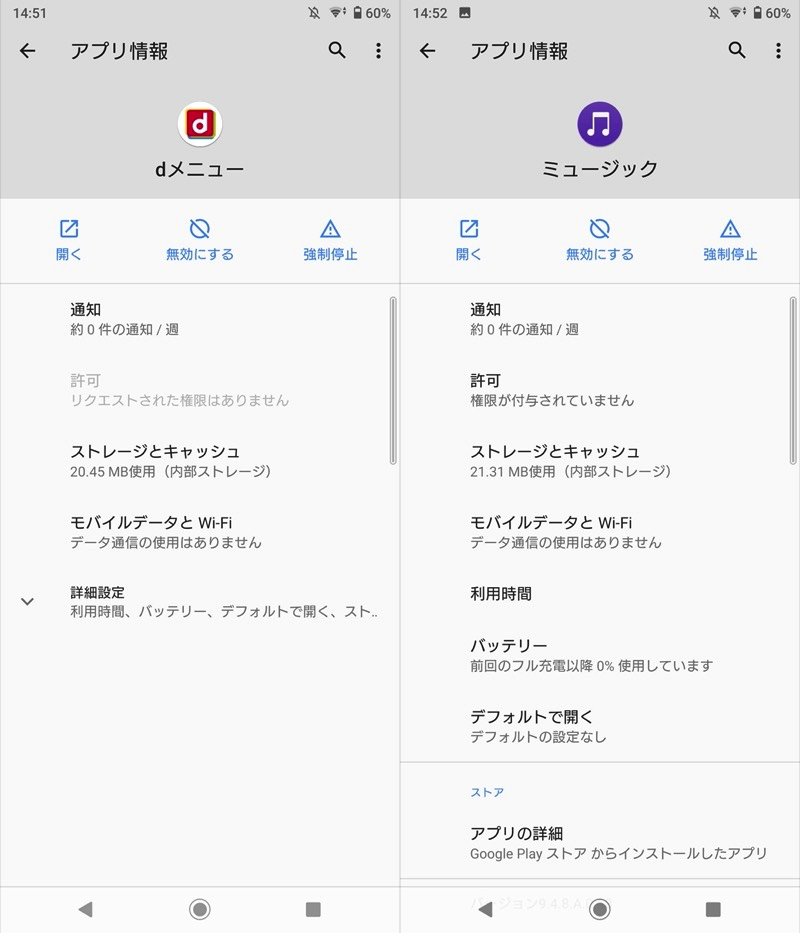
左はドコモ、右はソニーの公式アプリ。どちらも自由に消せない。
このような削除できないプリインストールアプリに対して、Android 4.0から”無効化”という処理が可能となりました。
▼アンインストールと無効化の違い
| アンインストール | 無効化 | |
|---|---|---|
| アプリの データ |
消える | 消えない |
| アプリの 動作 |
止まる | 止まる |
| アプリの 表示 |
消える | 消える |
| 主な対象 アプリ |
Playストアから 追加したアプリ |
プリインストール アプリ |
▼無効化のメリット/デメリット
| メリット | デメリット |
|---|---|
|
|
アプリを無効化してもデータは残るため、完全に消えるわけではありません。が、動作は止まるため、不要なアプリに対して実行すれば、少しでも端末の負担を軽減できます。
一方、そもそも消せないのは、端末メーカー等の方針であり、機能を止めることでスマホの動作に問題が生じるリスクがあります。
本記事では、アプリ無効化の具体的な方法、および関連情報を詳しく解説しています。
いらないアプリを無効化する方法
操作の流れはシンプルです。
- 対象のアプリ情報を開く
- アプリを無効化する
![]() 設定から アプリと通知 → ●個のアプリをすべて表示 と進み、無効化したいアプリを選びます。
設定から アプリと通知 → ●個のアプリをすべて表示 と進み、無効化したいアプリを選びます。
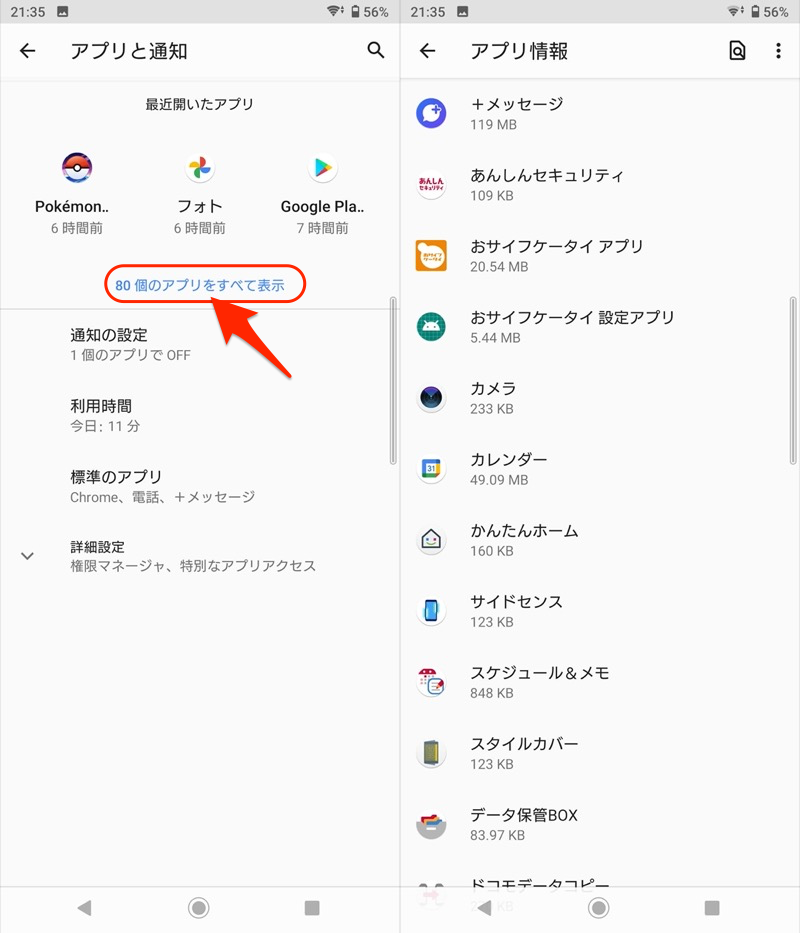
アプリ情報の画面で 無効にする を実行すればOK。
無効化されたアプリはホーム画面等から消え、バックグラウンドでの動作も停止します。
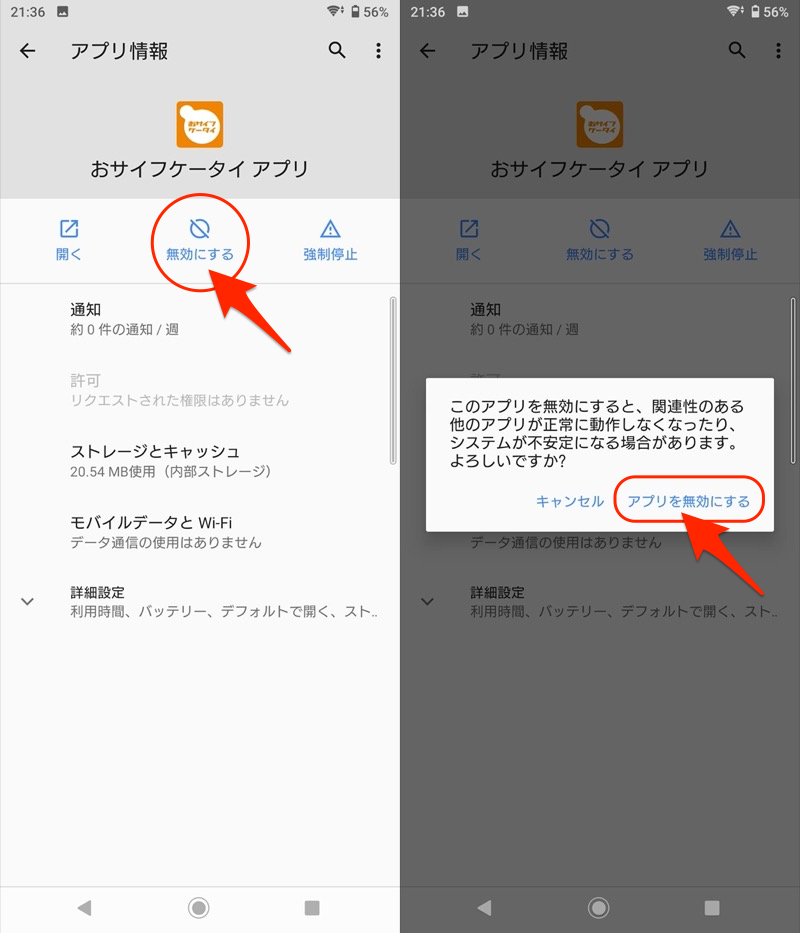
おサイフケータイアプリを無効化する例。
もし 無効にする の代わりに アンインストール と表示される場合、削除可能なアプリということになります。
不要であれば、そのまま実行すればよいでしょう。
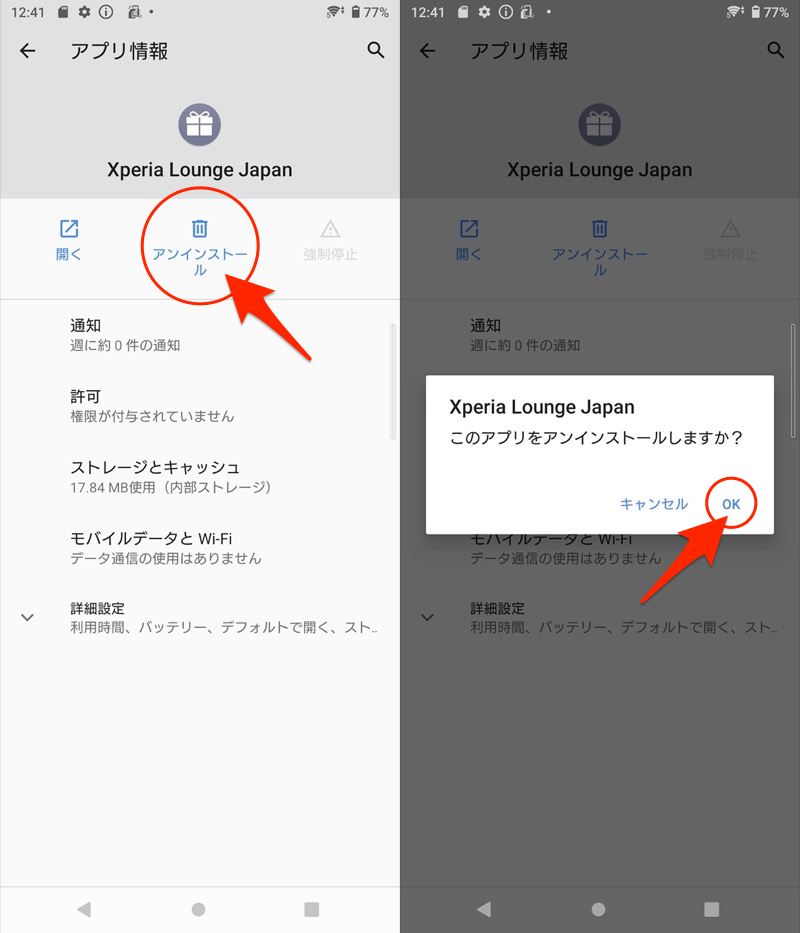
Xperia Loungeアプリを削除する例。
なおメニューの システムを表示 へ切り替えれば、システム系アプリを含め表示が可能となります(デフォルトではオフになっています)。
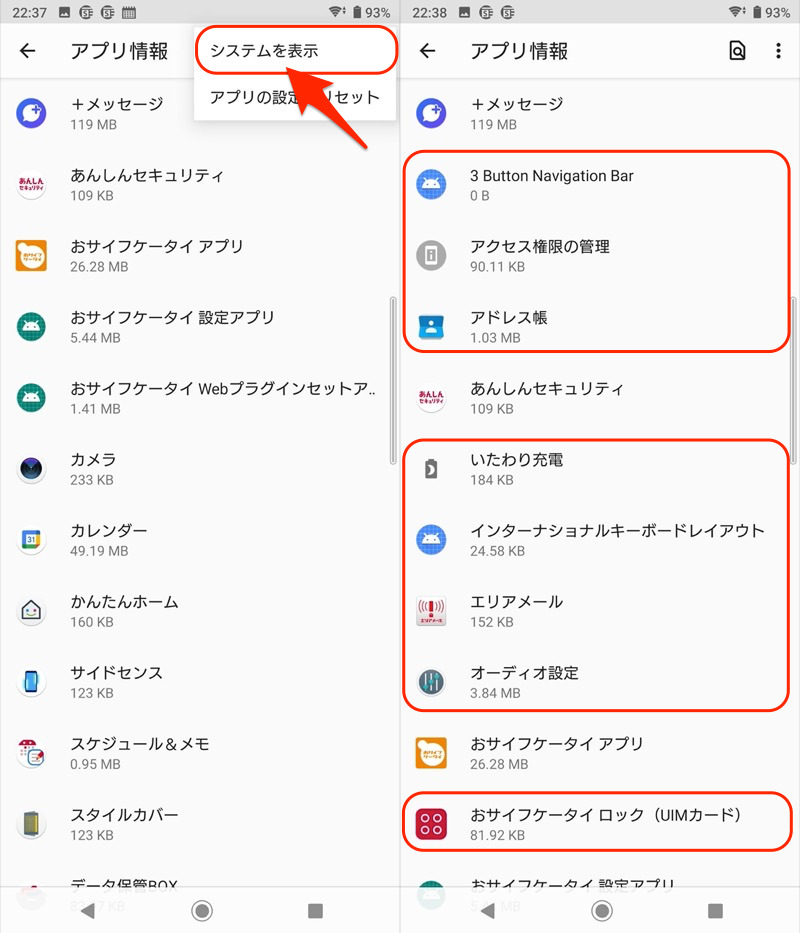
(右)赤枠のシステム系アプリが新たに出現した。
ただしシステム系アプリは、Android全体の動作と連動しているケースも多く、安易に無効化すべきではありません。
アプリを有効化して元の状態に戻す方法
元に戻したい場合、同じ流れでアプリ情報を開き、有効にする を実行すればOK。
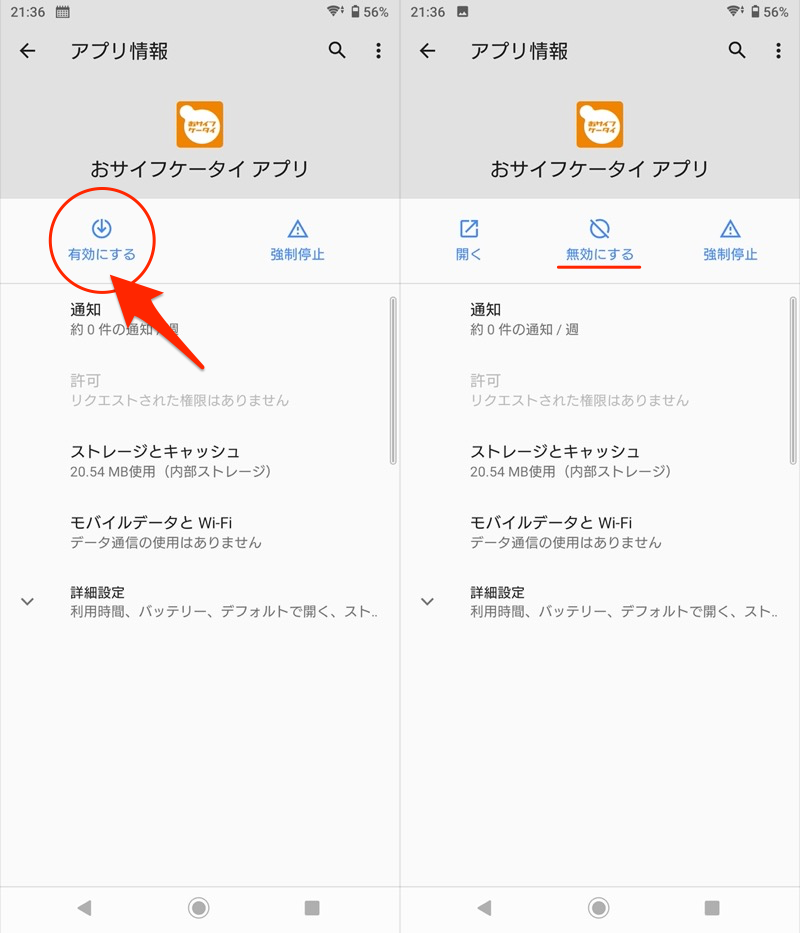
おサイフケータイアプリを元の有効状態に戻す例。
アプリを無効化しても端末からデータは消えないため、元の状態へ復元できます。
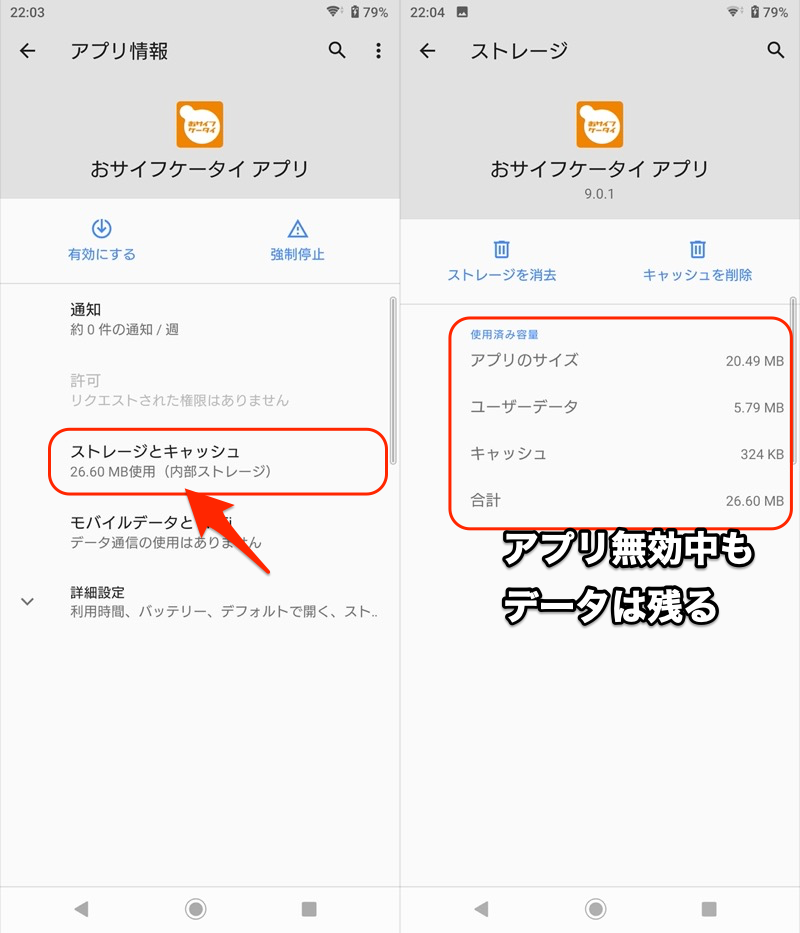
すでに無効化したアプリは、表示対象を 無効になっているアプリ に切り替えれば、まとめて一覧で確認できます。
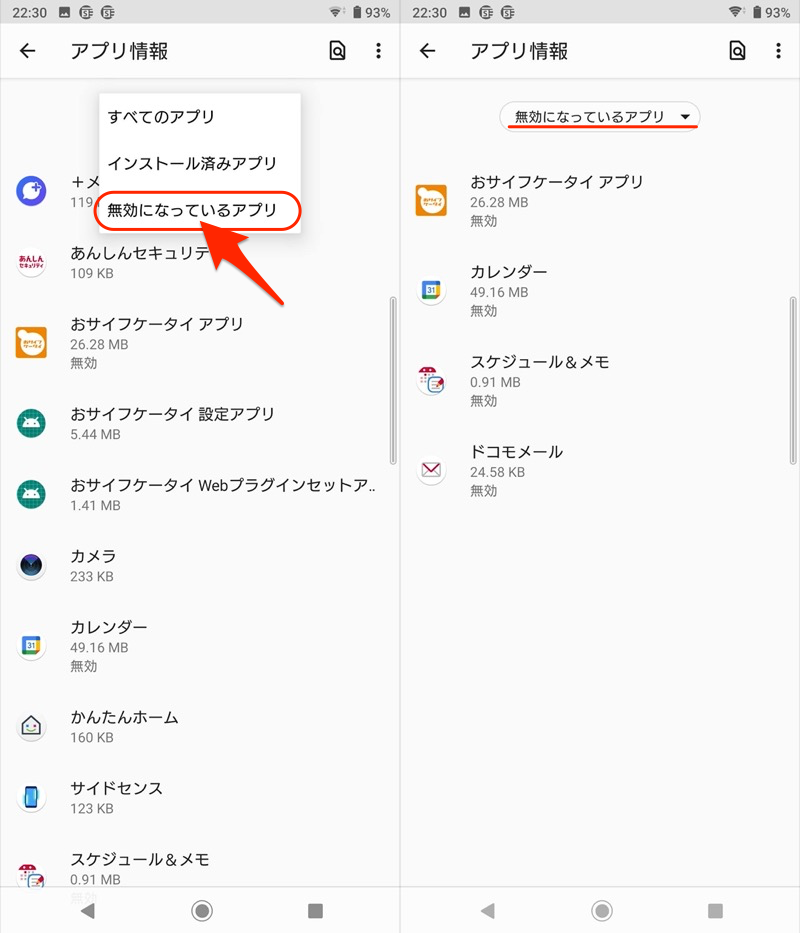
もし無効にしているアプリが複数あり、まとめて有効化したい場合、メニューの アプリの設定をリセット を実行すればOK。
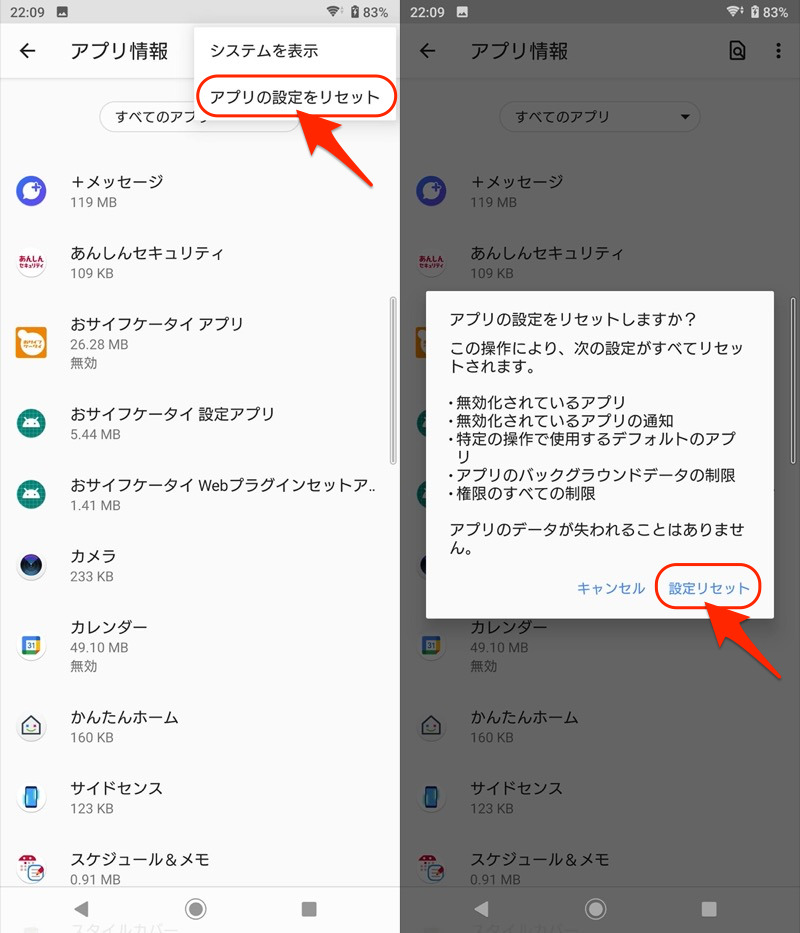
合わせて、次の内容もリセットされます。
- 無効化されているアプリ
- 無効化されているアプリの通知
- 特定の操作で使用するデフォルトのアプリ
- アプリのバックグラウンドデータの制限
- 権限のすべての制限
なお元に戻したいアプリが見つからない場合、無効化ではなくアンインストールした可能性があります。
この場合、![]() Playストアで検索・再インストールできないか確認して下さい。
Playストアで検索・再インストールできないか確認して下さい。
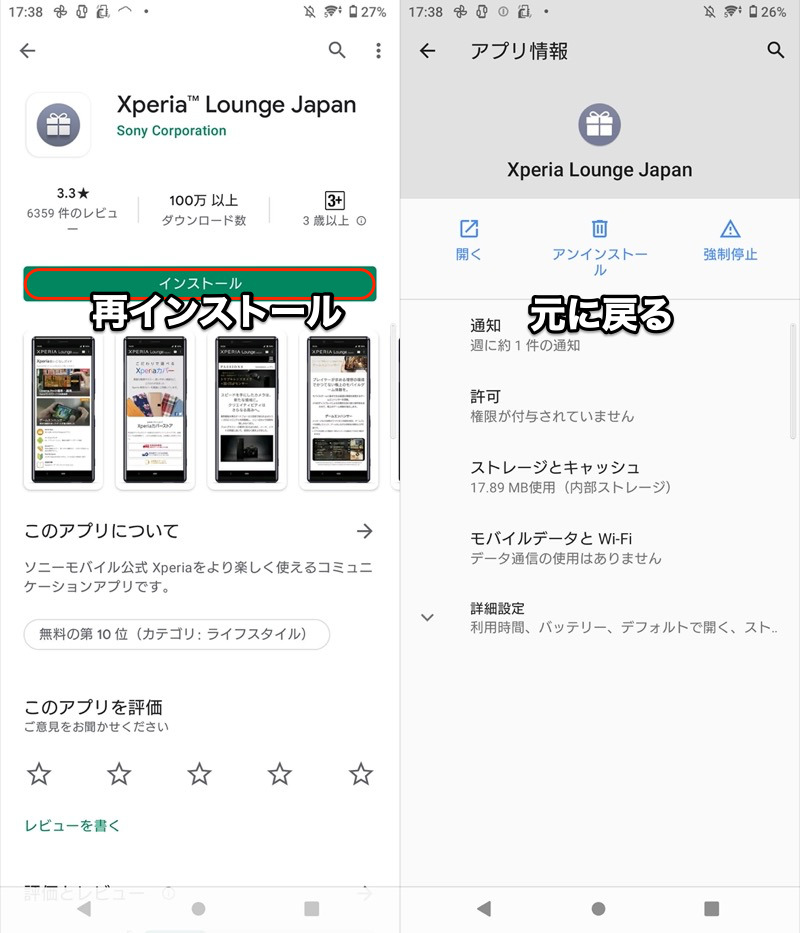
一度消したXperia Loungeを再インストールする例。
もし![]() Playストアで見つからない場合、キャリア公式アプリの可能性があります。
Playストアで見つからない場合、キャリア公式アプリの可能性があります。
例えばドコモの場合、![]() 設定の ドコモのサービス/クラウド → ドコモアプリ管理 と進み、
設定の ドコモのサービス/クラウド → ドコモアプリ管理 と進み、
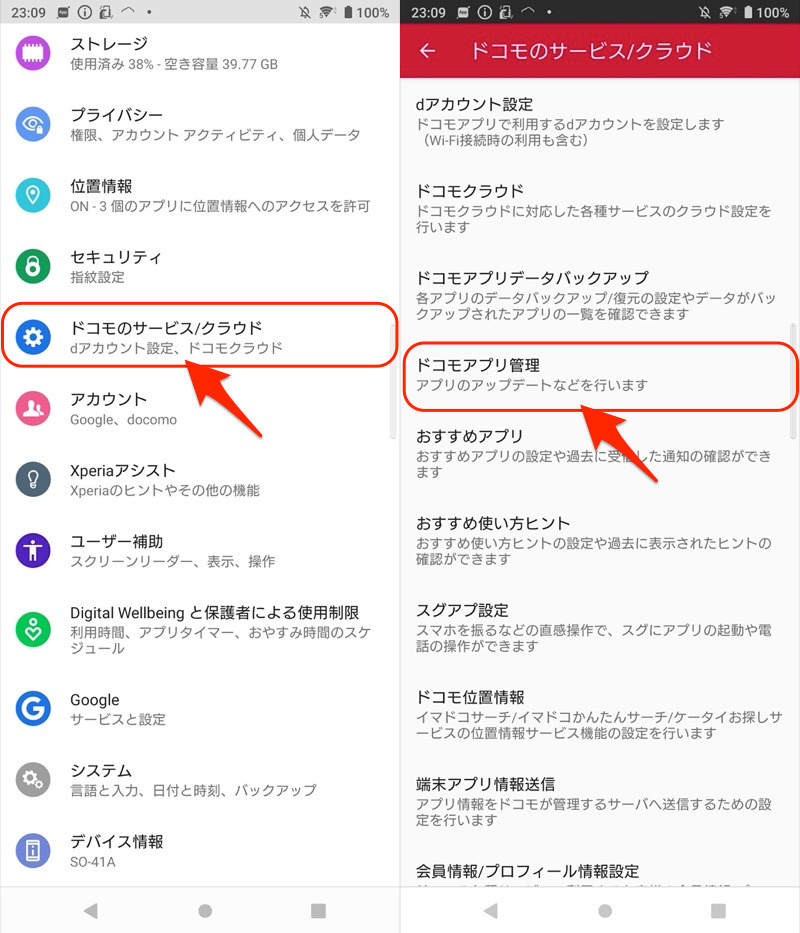
「再インストール」タブで、目的のアプリを選べばOK。
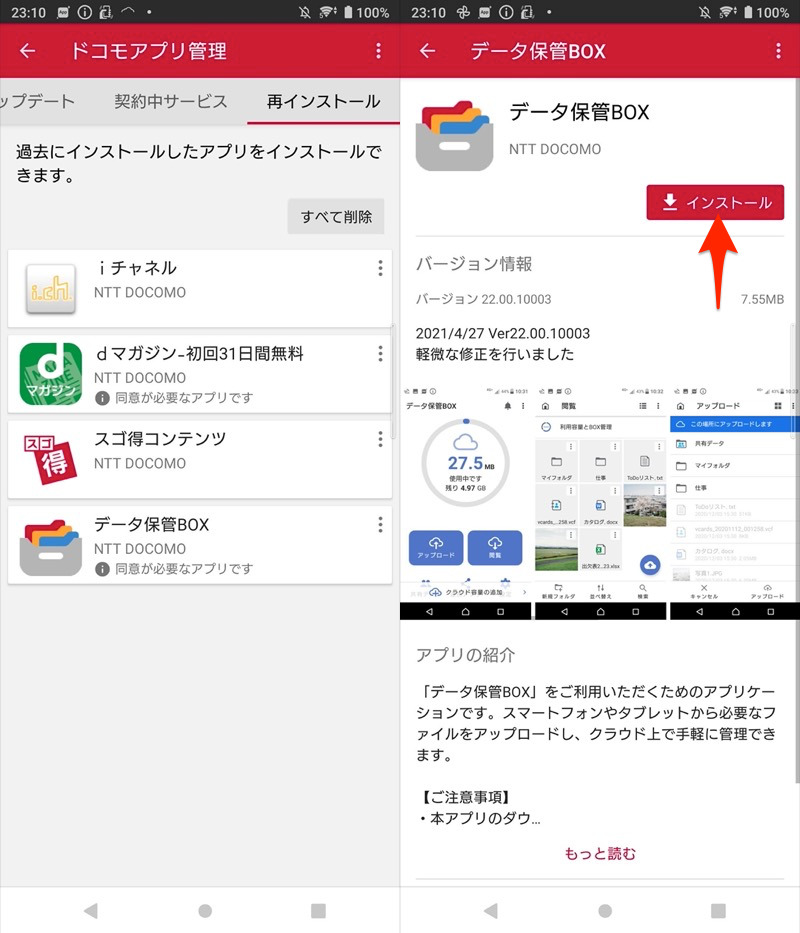
データ保管BOXを再インストールする例。
参考:削除/無効化できないアプリを強制的に消す方法
プリインストールアプリの中には、アンインストールはもちろん、無効化すらできない特別なアプリが存在します。
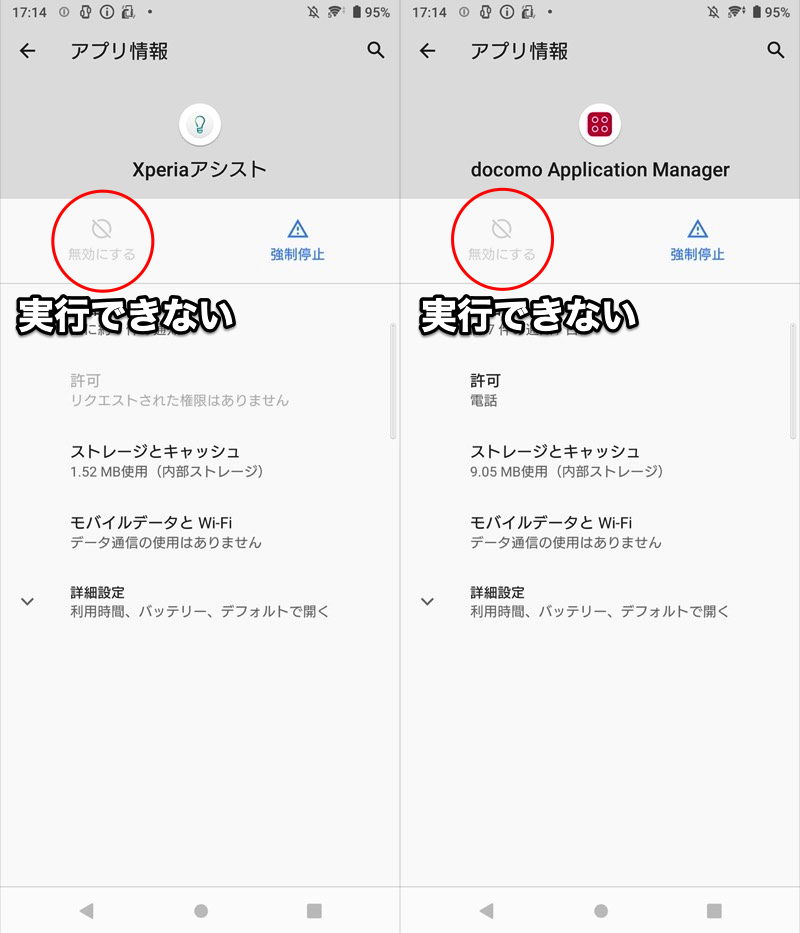
Xperiaアシスト(左)やdocomo Application Manager(右)が一例。”無効化”メニューがグレーアウトされ選択できない。
このようなアプリは、パソコンのadb環境さえあれば、比較的カンタンな操作で強制的に無効化またはアンインストールが可能です。
▼強制的に無効化するadbコマンド
adb shell pm disable-user --user 0 <アプリのパッケージ名>
▼強制的に削除するadbコマンド
adb shell pm uninstall -k --user 0 <アプリのパッケージ名>
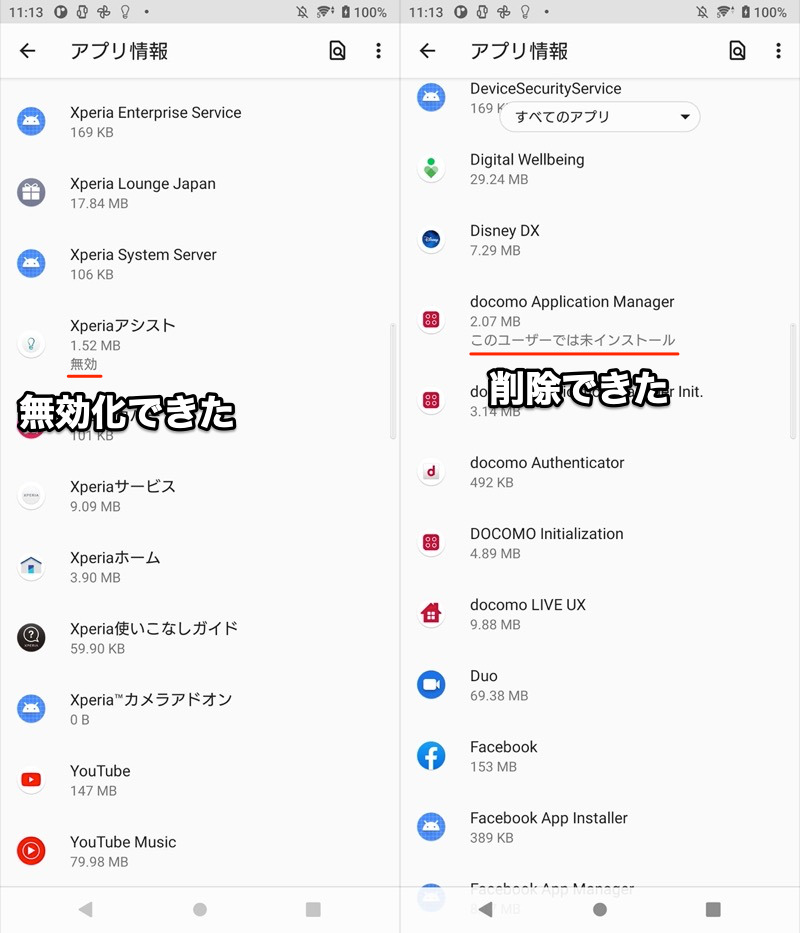
(左)Xperiaアシストを無効化 (右)docomo Application Managerを削除
説明が長くなるため、詳細は関連記事【Androidでプリインストールアプリを強制的に削除する方法! 消せない標準ソフトもアンインストール/無効化できる】で解説しています。

補足:Androidアプリ無効化に関するアレコレ
本パートでは、アプリ無効化に関連する細かい情報を補足します。
マニアックな内容も含まれるため、興味があればどうぞ。
- 補足①アンインストール/無効化/非表示/強制停止の違いについて
- 補足②無効化できるアプリの見つけ方
- 補足③無効化してもよいアプリ例(ドコモ版Xperiaの場合)
アンインストール/無効化/非表示/強制停止の違いについて
Androidでは、いらないアプリに対して、実行できる操作は大きく4パターンあります。
- アプリをアンインストール(削除)する
- アプリを無効化する
- アプリを非表示とする
- アプリを強制停止する
各操作の大まかな特徴です。
| ①: アンインストール |
②: 無効化 |
③: 非表示 |
④: 強制停止 |
|
|---|---|---|---|---|
| アプリの データ |
消える | 消えない | 消えない | 消えない |
| アプリの 動作 |
止まる | 止まる | 止まらない | 止まる (一時的) |
| アプリの 表示 |
消える | 消える | 消える | 消えない |
| 主な対象 アプリ |
Playストアから 追加したアプリ |
プリインストール アプリ |
すべての アプリ |
すべての アプリ |
| 詳細 | 関連記事 | 本記事で解説 | 関連記事 | 関連記事 |
①:アンインストール
一部プリインストールアプリを除き、基本的にどのアプリに対しても実行できます。
「今後も使わない」アプリに対する、第一の選択肢となります。
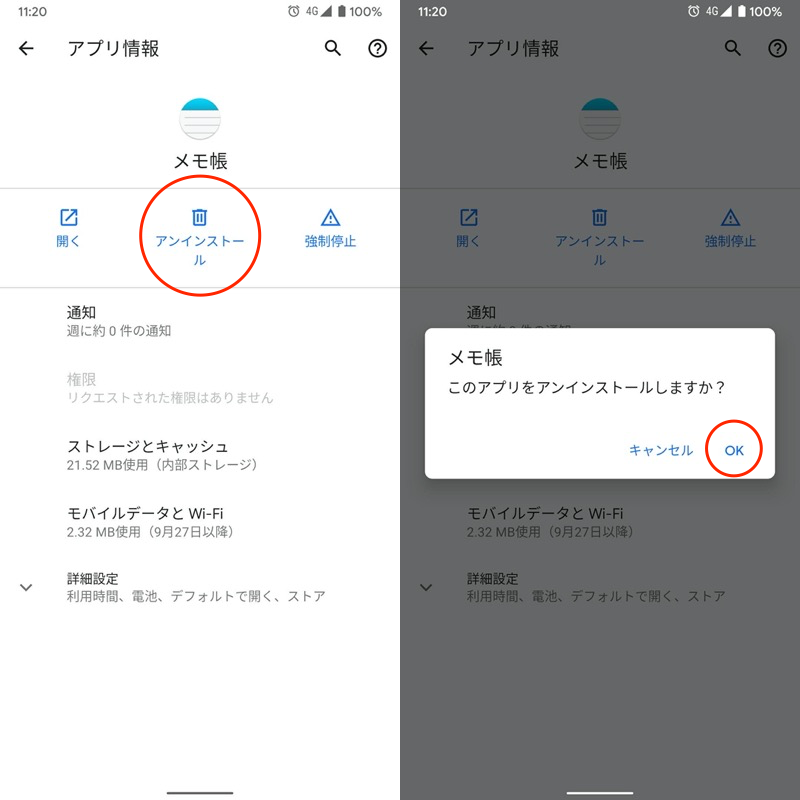
メモ帳アプリをアンインストールする例。
アンインストールは様々な手順が存在します。詳細は関連記事【Androidでアプリを完全削除する方法! アプリをアンインストールしてデータを消そう】で解説しています。

②:無効化
プリインストールアプリの中には、削除できない代わりに、アプリを無効化できるケースがあります。
「今後も使わない、かつアンインストールはできない」アプリに対する、有効な手段です。
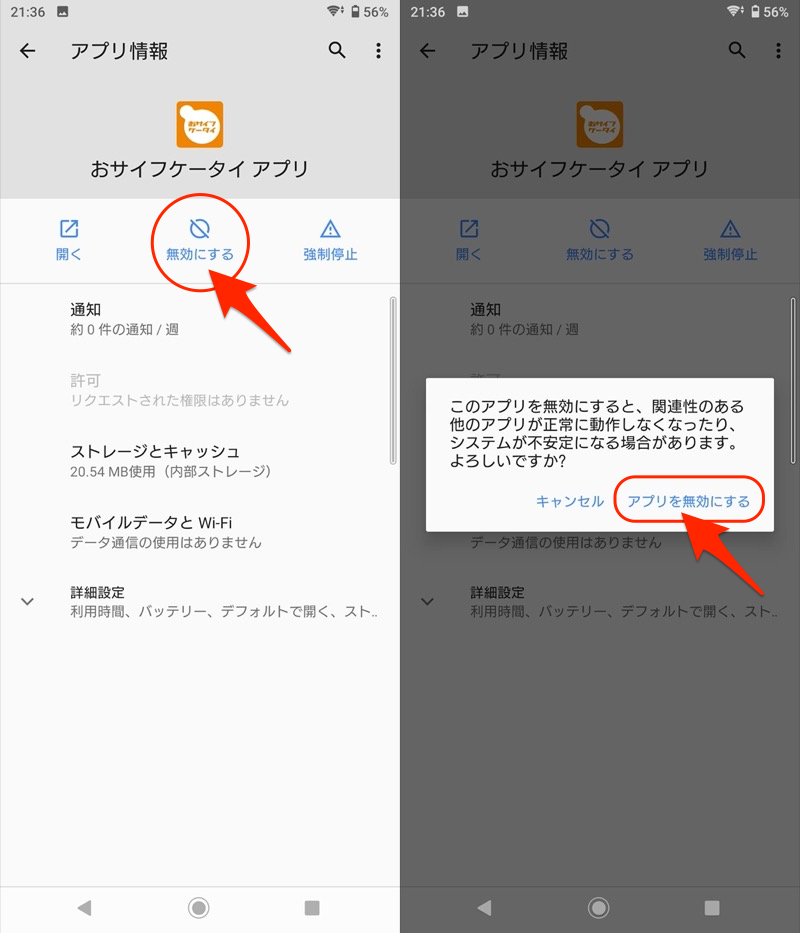
おサイフケータイアプリを無効化する例。
③:非表示
「アプリを使用しているため消したくないが、人に知られたくない」場合は、非表示が有効です。
例えば![]() Nova Launcherというホームアプリを使えば、指定アプリをドロワー上で非表示にできます。
Nova Launcherというホームアプリを使えば、指定アプリをドロワー上で非表示にできます。
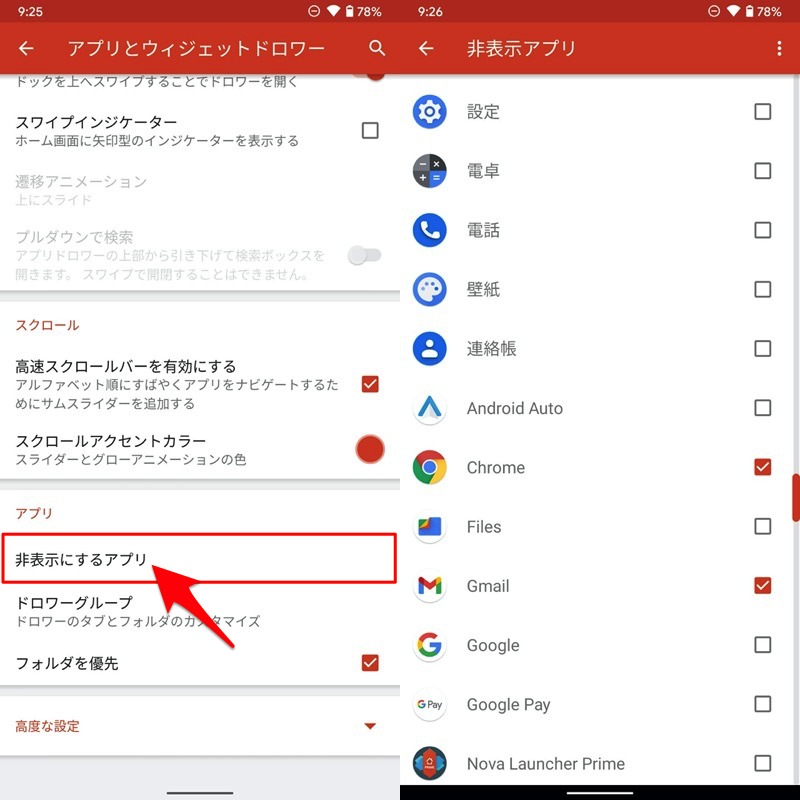
(右)ChromeとGmailをドロワー上で非表示にする例。
「どの画面からアプリを隠すか」・「使用しているランチャーアプリ(ホームアプリ)は何か」など、条件によって手順は異なります。
アプリの非表示は、いろいろ手段があります。詳細は関連記事【Androidでアプリを非表示にする方法! スマホの最近使ったアプリ候補をホーム画面やドロワーから隠そう】で解説しています。

④:強制停止
無効化と似ている操作として、アプリの強制停止があります。
両者はよく比較されますが、利用シーンに違いがあります。
| 無効化の利用シーン | 強制停止の利用シーン |
|---|---|
| 今後も使わない アプリをずっと止めたい |
不具合検証のため アプリを一時的に止めたい |
無効化したアプリは、ユーザーが再有効化の操作をしないかぎり、ずっと動作停止したままで、アイコンも見えなくなります。
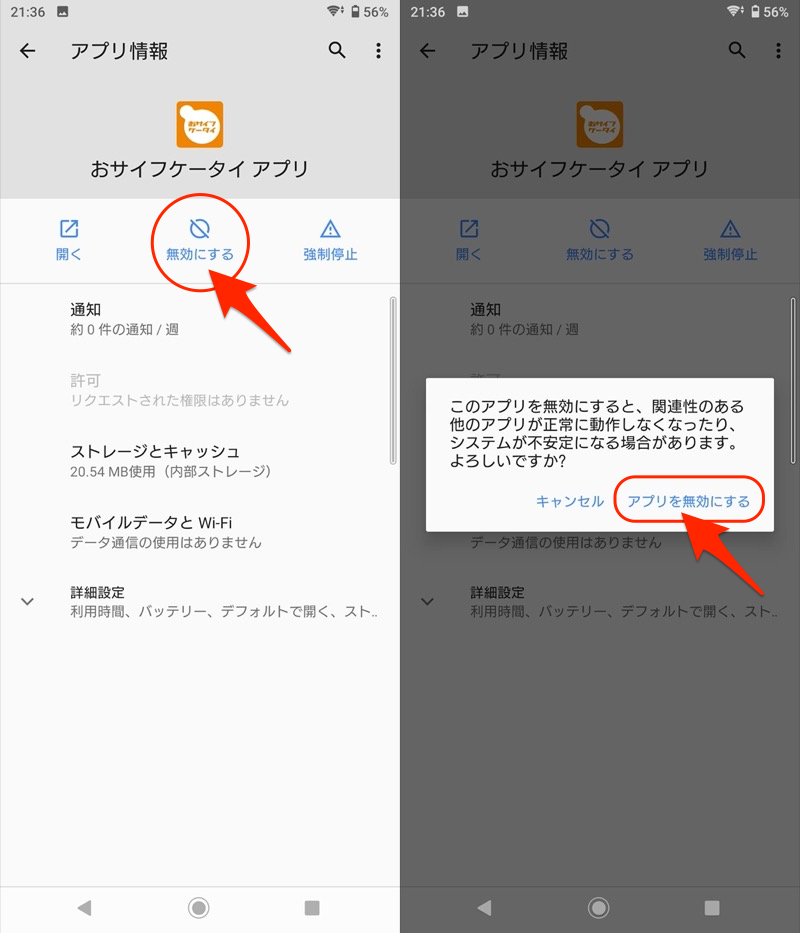
おサイフケータイアプリを無効化する例。アイコンは消え、ずっと停止したままとなる。
一方、強制停止は、あくまで一時的にアプリ動作を止める機能であり、しばらくすると自動的に再始動します(アイコンも消えません)。
さらに対象アプリに制限はないため、例えば無効化が禁止されるプリインストールアプリに対しても実行可能です。
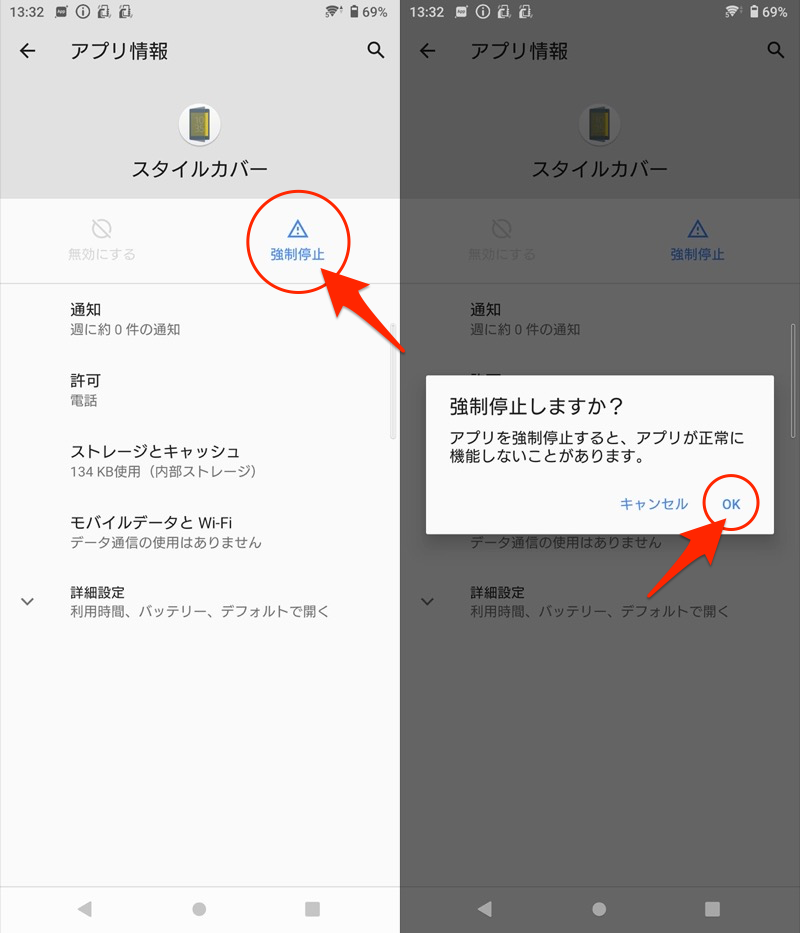
”無効化”メニューがグレーアウトされ選択できないアプリも、強制停止は実行できる。
このように強制停止は一時点の効力しかないため、不要なアプリに対する操作としては不完全です。
一方、何らかのバグが起きていたり、スマートフォン全体へ悪影響を与えていると疑われるアプリに対して、一時的に動作を止める機能として活躍します。
アプリの強制停止について、詳細は関連記事【Androidでアプリを強制停止する方法! 調子の悪いアプリを強制終了しよう】で解説しています。

無効化できるアプリの見つけ方
Androidのアプリは、下記3グループに分類されます。
| 分類 | 主な対象アプリ |
|---|---|
| アンインストールできる | Playストアから 追加したアプリ |
| 無効化できる | プリインストール アプリ |
| アンインストール/無効化 どちらも不可能 |
プリインストール アプリ(一部) |
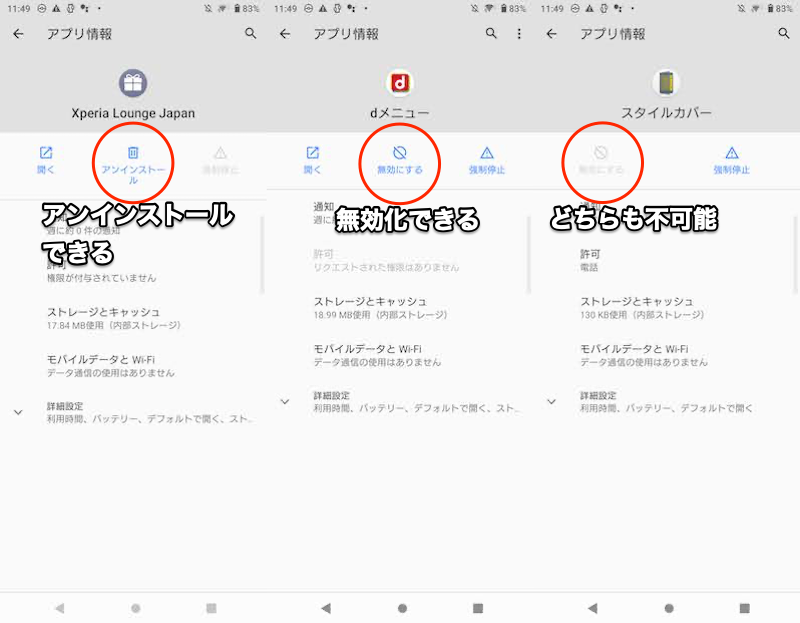
3グループそれぞれのアプリ例。
これらはアプリ情報を開かないと判別できないため、数が多いと面倒です。
そこで便利なのが![]() Aplinというアプリで、”無効化可能なアプリ”のみ一覧で表示できます。
Aplinというアプリで、”無効化可能なアプリ”のみ一覧で表示できます。
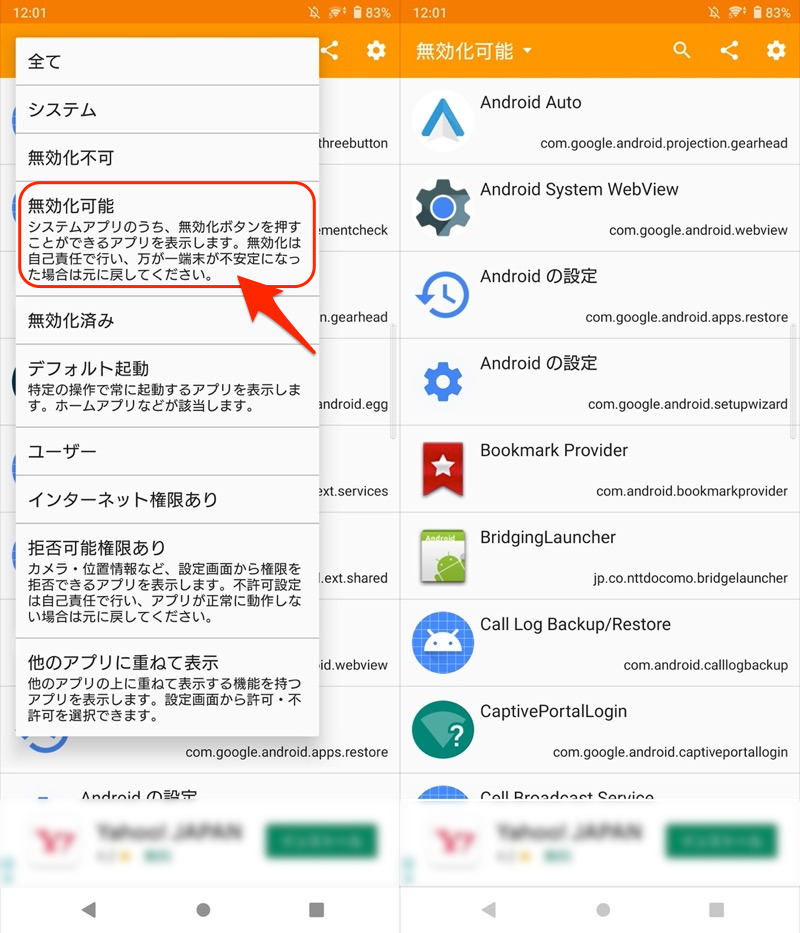
プルダウンメニューより「無効化可能」を選ぶ。
インストール済みアプリのうち、対象をまとめて調べたいシーンでオススメです。
無効化してもよいアプリ例(ドコモ版Xperiaの場合)
国内キャリア版のスマートフォンは、プリインストールアプリがたくさん入っています。
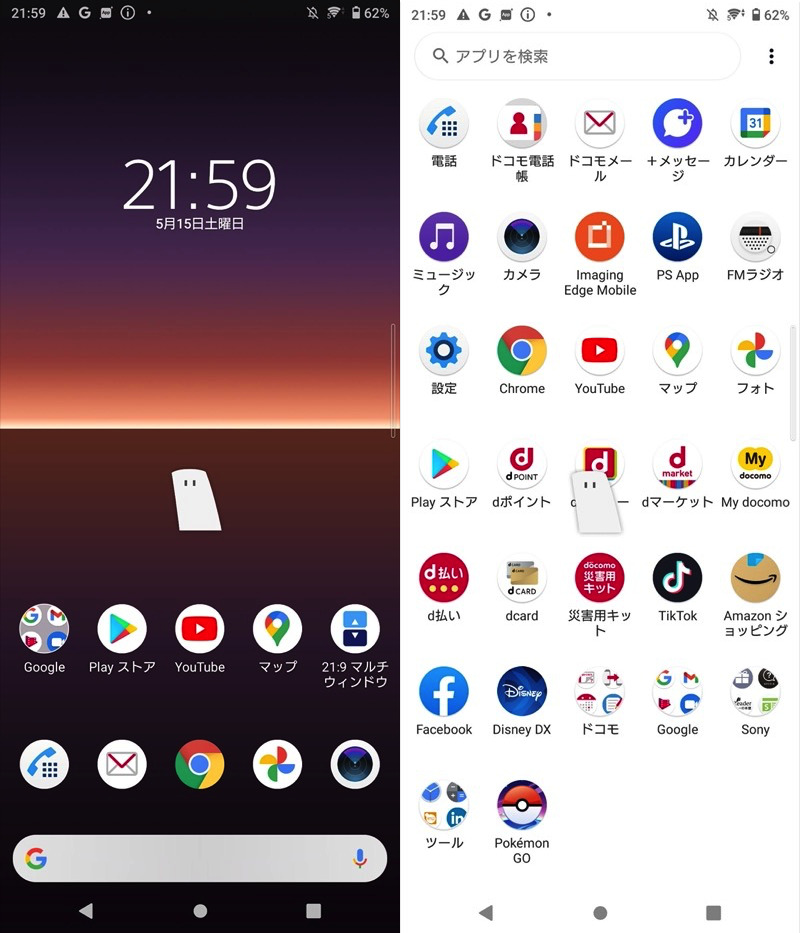
Xperia 10 IIの例。特にドコモ関連のアプリが多い。
参考までにXperia 10 II(Android 11)を例に、ボクが実際に不要と判断して削除or無効化しているアプリ一覧を紹介します。
| アプリ名 | 機能 | 提供元 | 操作 |
|---|---|---|---|
あんしんセキュリティ |
セキュリティ対策 | ドコモ | 削除 |
遠隔サポート |
端末操作のサポート | ドコモ | 削除 |
データ保管BOX |
ファイル共有 | ドコモ | 削除 |
はなして翻訳 |
翻訳 | ドコモ | 削除 |
取扱説明書 |
端末の操作説明書 | ドコモ | 削除 |
地図アプリダウンローダ |
地図 | ドコモ | 削除 |
dフォト |
写真/フォトブック ※フォトコレクション の後継サービス |
ドコモ | 削除 |
dポイントクラブ |
dポイント公式 | ドコモ | 削除 |
d払い |
d払い | ドコモ | 削除 |
dカード |
dカード公式 | ドコモ | 削除 |
iDアプリ |
iD | ドコモ | 削除 |
My docomo |
ドコモ契約管理 | ドコモ | 削除 |
docomo Application Manager Init. |
ドコモアプリ管理 | ドコモ | 削除 |
おサイフケータイ アプリ |
おサイフケータイ | ドコモ | 無効化 |
スケジュール&メモ |
スケジュール・メモ | ドコモ | 無効化 |
ドコモデータコピー |
データ移行 | ドコモ | 無効化 |
ドコモメール |
キャリアメール | ドコモ | 無効化 |
マイマガジン |
ニュース | ドコモ | 無効化 |
災害用キット |
災害対策 | ドコモ | 無効化 |
dメニュー |
dメニューの ショートカット |
ドコモ | 無効化 |
my daiz |
AIアシスタント ※iコンシェル・ しゃべってコンシェル の後継サービス |
ドコモ | 無効化 |
DOCOMO Initialization |
ドコモ初期設定 | ドコモ | 無効化 |
スプレッドシート |
表計算 | 削除 | |
スライド |
プレゼンテーション | 削除 | |
ドキュメント |
文書作成 | 削除 | |
Google Play ムービー& TV |
映画/テレビ | 無効化 | |
Googleテキスト読み上げエンジン |
画面上テキスト の読み上げ |
無効化 | |
Imaging Edge Mobile |
スマホとカメラの連携 | ソニー | 削除 |
News Suite |
ニュース | ソニー | 削除 |
PlayStation App |
PlayStation公式 | ソニー | 削除 |
Reader by Sony |
電子書籍 | ソニー | 削除 |
Video & TV SideView |
テレビ番組表 | ソニー | 削除 |
Xperia Lounge Japan |
Xperiaの便利情報 | ソニー | 削除 |
Xperiaカバー |
Xperiaカバー管理 | ソニー | 削除 |
Xperia使いこなしガイド |
Xperiaの 使い方サポート |
ソニー | 削除 |
ミュージック |
音楽 | ソニー | 無効化 |
マクドナルド |
マクドナルド公式 | マクドナルド | 削除 |
ローソン |
ローソン公式 | ローソン | 削除 |
Disney DX |
ディズニー動画 配信サービス |
ディズニー | 削除 |
| Facebook公式 | 削除 | ||
Facebook App Installer |
Facebook設定 | 無効化 | |
Facebook App Manager |
Facebook設定 | 無効化 | |
Amazon |
Amazon公式 | Amazon | 削除 |
Kindle |
電子書籍 | Amazon | 削除 |
| LinkedIn公式 | 削除 | ||
TikTok |
TikTok公式 | TikTok | 削除 |
なお下記アプリは、アンインストール/無効化どちらも不可能なため、そのまま残しています。
| アプリ名 | 機能 | 提供元 | 操作 |
|---|---|---|---|
+メッセージ |
メッセージ | ドコモ | 無効化できない |
ドコモ電話帳 |
電話帳 | ドコモ | 無効化できない |
dマーケット |
ショッピング | ドコモ | 無効化できない |
docomo LIVE UX |
ホームアプリ | ドコモ | 無効化できない |
docomo Application Manager |
ドコモアプリ管理 | ドコモ | 無効化できない |
設定 |
設定 | 無効化できない | |
Gboard |
キーボード | 無効化できない | |
Playストア |
アプリストア | 無効化できない | |
SIMツールキット |
SIMカードの設定 | 無効化できない | |
Xperiaホーム |
ホームアプリ | ソニー | 無効化できない |
かんたんホーム |
ホームアプリ ※別名シンプルホーム |
ソニー | 無効化できない |
サイドセンス |
アシストアプリ | ソニー | 無効化できない |
スタイルカバー |
スタイルカバー設定 | ソニー | 無効化できない |
電話 |
電話 | ソニー | 無効化できない |
FMラジオ |
ラジオ | ソニー | 無効化できない |
Xperiaアシスト |
AIアシスタント | ソニー | 無効化できない |
アプリ数が多いため、検索機能を使うと探しやすいです。
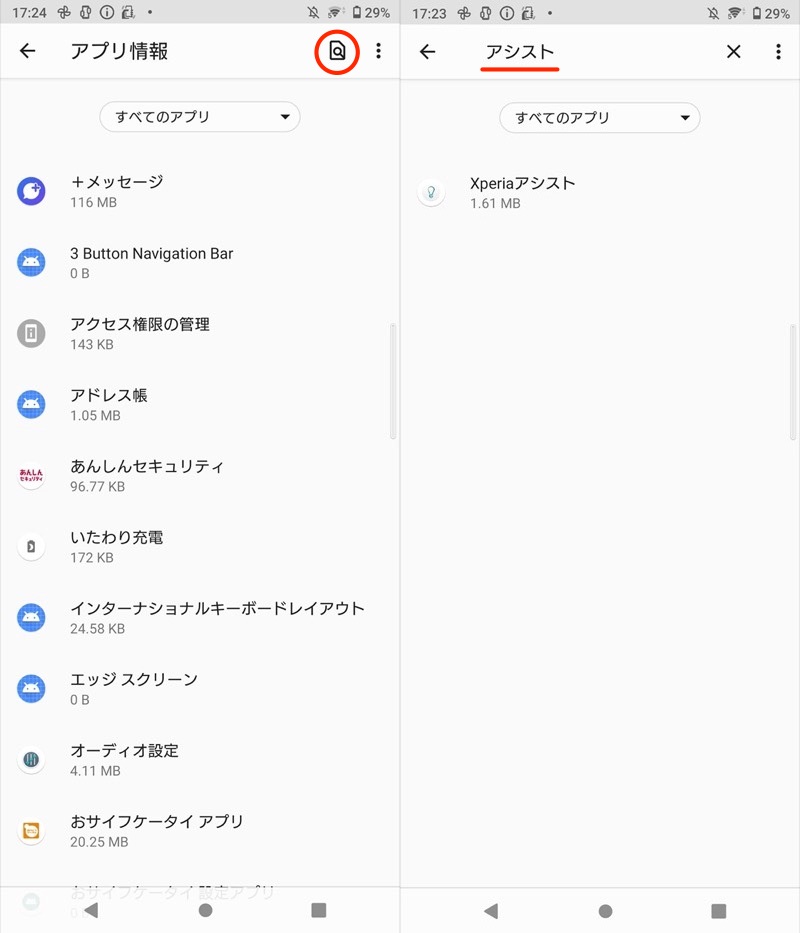
Xperiaアシストを検索で探す例。
また、メニューの システムを表示 へ切り替えれば、システム系アプリを含め検索が可能です。
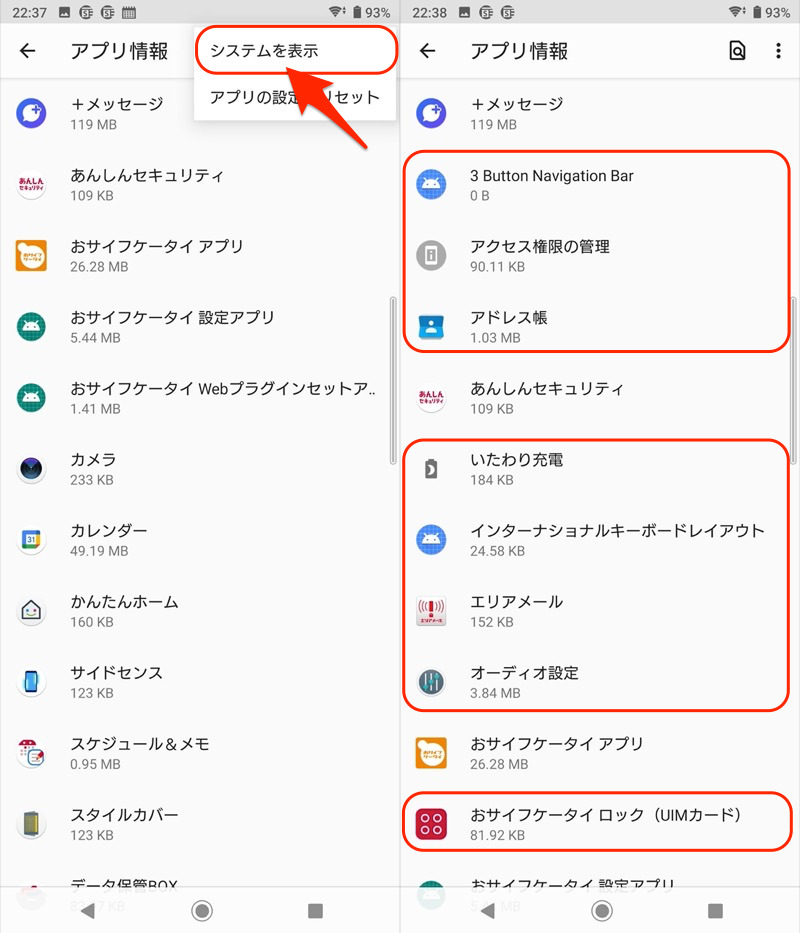
(右)赤枠のシステム系アプリが新たに出現した。
が、システム系アプリはAndroid全体の動作と連動しているケースも多く、安易に無効化すべきではありません。
特に![]() ドロイド君のアイコンとなっているアプリはリスクが高いため、よく分からなければ触らないようにしましょう。
ドロイド君のアイコンとなっているアプリはリスクが高いため、よく分からなければ触らないようにしましょう。
〆:邪魔なプリインストールアプリ無効化しよう!
以上、Androidで消せないアプリを無効化する方法! 削除できないプリインストールソフトを停止しよう の説明でした。
キャリアから購入するスマートフォンはプリインストールアプリが多いため、今回の無効化は重宝します。
ぜひ、お試しあれ。
コメント
ガラホKYF39にプリインストールされているLINEアプリケーションを削除したいのですが、スマートフォンとは異なり、操作に制限があります。 なにかしら、良案はないでしょうか? 。 私にとって、LINEアプリはウィルスでしかありませんし、使用しないアイコンも目障りです。
ハングアウトの無効にすると強制停止についてお伺いしたいのですが…どちらかの操作をした場合、相手側には分かりますか?例えば相手側は当方にチャットを送信出来ますか?音声通話は発信出来ますか?もしくはチャット送信も通話発信も出来なくなりますか?